各位好!这篇文章主要是给大家详细描述关于“windows7电脑怎么设置密码锁屏”的核心内容以及“windows7电脑设置密码忘记了怎么取消密码”的相关信息, 希望对您有所帮助, 请往下看 。
有些小伙伴刚开始使用win7系统电脑,对于win7系统的很多操作都不熟悉,比如说不知道win7电脑怎么设置密码等.其实操作方法比较简单,下面就给大家演示下设置win7开机密码的方法.
1.首先, 用鼠标单击一下电脑桌面左下角的圆形的“开始”按钮 。

文章插图
2.在出现的开始菜单的右边, 点击一下管理员的头像 。 (如图所示)

文章插图
3.在出现的用户帐户设置窗口中, 点击一下“为您的帐户创建密码” 。

文章插图
4.在前两个输入框中输入想要设置的密码(两个输入框中的内容要一模一样);然后在下面的文本框中输入能提示自己想起密码的内容(提示可以不填, 但还是建议大家写一写);最后点击右下角的“创建密码” 。

文章插图
5.操作完上面的步骤, 就已经成功的完成了在Windows 7的电脑上设置开机/锁屏密码的所有操作了 。 之后, 开机或从锁屏状态中解锁都需要密码才能进入系统 。 (成功设置密码后, 之前的“为您的帐户创建密码”不见了, 如图所示)
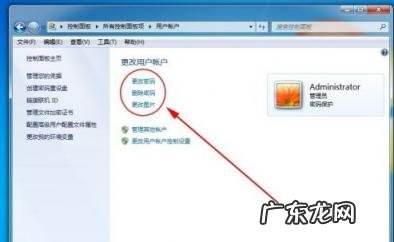
文章插图
【windows7电脑设置密码忘记了怎么取消密码 windows7电脑怎么设置密码锁屏】 6.如果设置密码后感觉不是很方便, 也是可以把电脑的开机密码给删除/取消掉的 。 步骤如下:在桌面上点击“开始”;然后再点击管理员头像;之后再点击一下“删除密码”(如图所示) 。
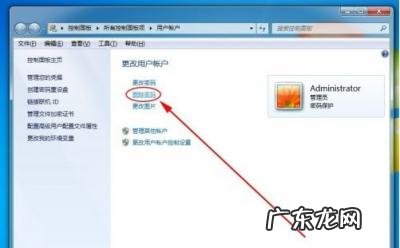
文章插图
7.在确认是否删除密码的页面输入之前设置的密码(使用中的密码);然后再点击“删除密码” 。 之后, 就成功的将电脑的开机密码给删除掉了!
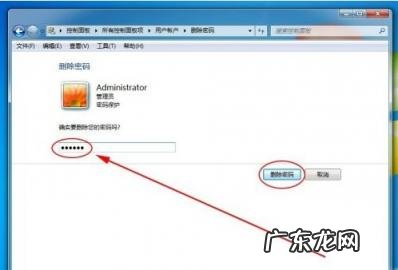
文章插图
以上就是windows7电脑怎么设置密码, 希望能帮助到大家 。
- 联想笔记本电脑重装系统步骤win10 联想电脑重装系统win10步骤和详细教程
- 电脑桌面文件加密设置方法 wps文件夹加密怎么设置手机版
- 电脑蓝屏0x0000008e解决办法 电脑蓝屏出现0x0000008E怎么解决
- 电脑屏幕倒过来了怎么修正 电脑屏幕倒过来了怎么办按什么键修复呢
- 电脑系统bios怎么设置u盘启动 电脑bios怎样设置u盘启动
- bios设置u盘启动戴尔电脑 戴尔笔记本u盘启动快捷键按f12不启动
- 重新安装电脑驱动怎么安装 电脑驱动怎么安装步骤
- 电脑上hdmi是什么接口 平板电脑hdmi接口有什么用
- 如何把u盘做成系统启动盘 电脑启动u盘怎么制作
- 电脑桌面分类壁纸超清 整理 手机桌面分类创意名字
特别声明:本站内容均来自网友提供或互联网,仅供参考,请勿用于商业和其他非法用途。如果侵犯了您的权益请与我们联系,我们将在24小时内删除。
